ASUS TF103C, K9028 User Manual
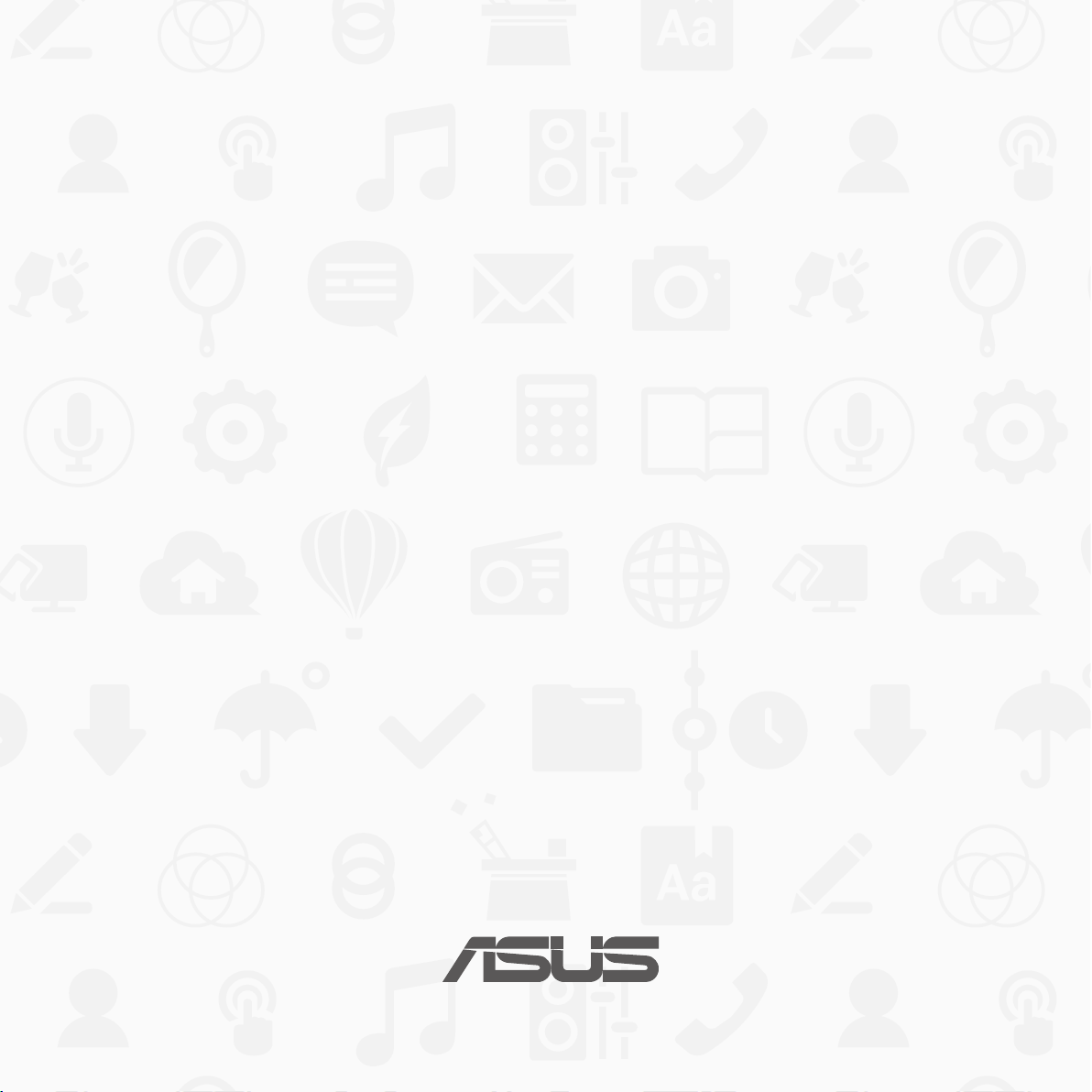
ASUS Tablet
e-매뉴얼
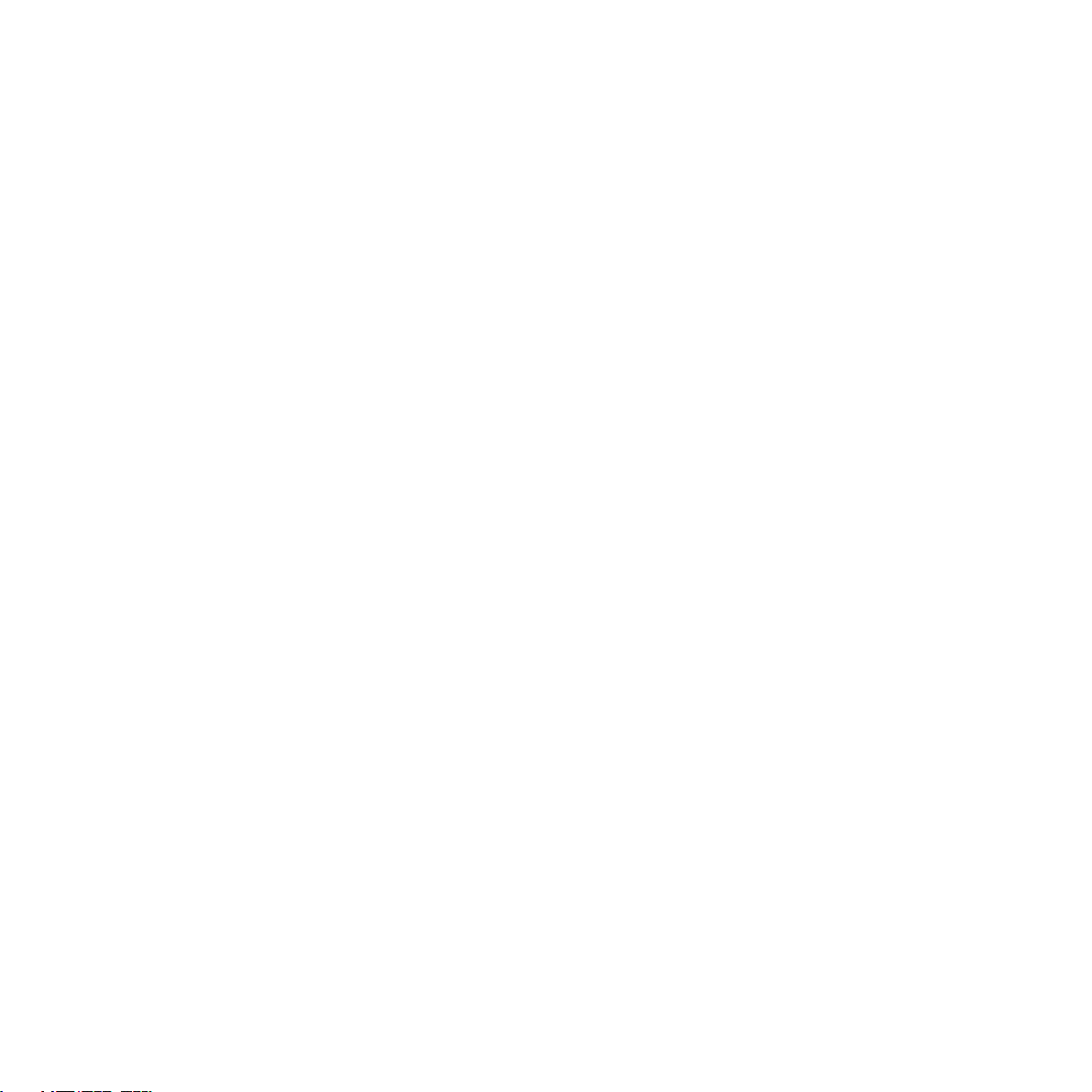
K9028
6 2014
초판
2
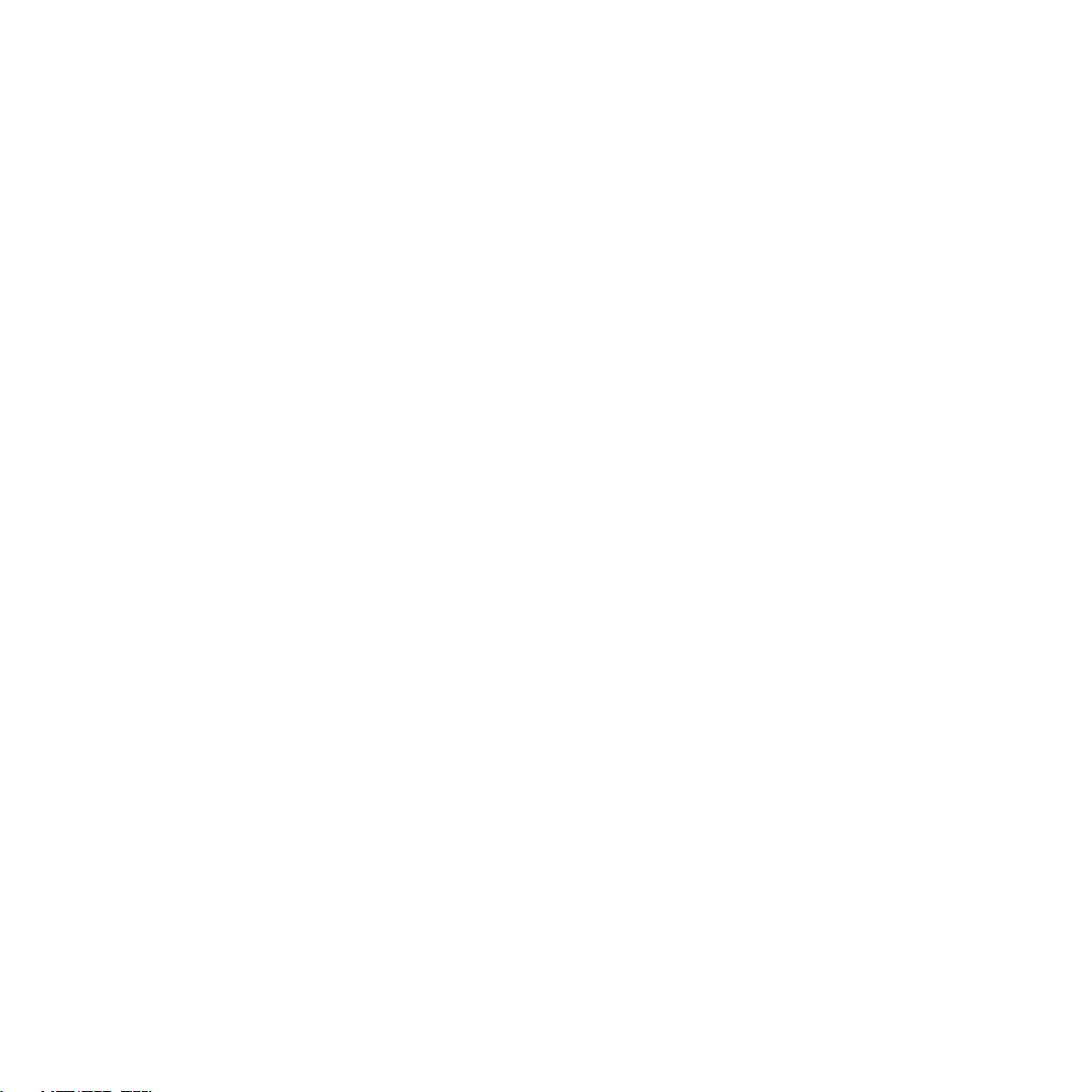
목록
이 설명서에 사용된 규칙 ........................................................................................................... 9
관리 및 안전 주의사항 ............................................................................................................. 10
지침 ...............................................................................................................................................................10
올바른 폐기 ................................................................................................................................................11
1 젠을 준비하세요!
각부 명칭 및 기능 ...................................................................................................................................14
메모리 카드 설치하기 ............................................................................................................................15
ASUS 타블렛 충전하기 ..........................................................................................................................19
ASUS 타블렛 전원 켜기 또는 끄기 ...................................................................................................22
ASUS 모바일 도킹 스테이션(옵션) 사용법 .................................................................................... 25
2 제 집보다 좋은 곳은 없습니다.
젠 홈 기능 ..................................................................................................................................34
홈 화면 .........................................................................................................................................................34
홈 관리하기 ................................................................................................................................................36
빠른 설정 ....................................................................................................................................................40
ASUS 키보드 설정 ...................................................................................................................................44
음성 검색 ....................................................................................................................................................45
잠금 화면 ....................................................................................................................................................48
컴퓨터에 ASUS 타블렛 연결하기 ............................................................................................ 49
노트북과 연결하기 ..................................................................................................................................49
데스크탑 PC와 연결하기 ......................................................................................................................50
3 연락처 구성하기
연락처 관리하기 ........................................................................................................................52
연락처 추가하기 .......................................................................................................................................52
연락처 가져오기 .......................................................................................................................................53
연락처 내보내기 .......................................................................................................................................54
3
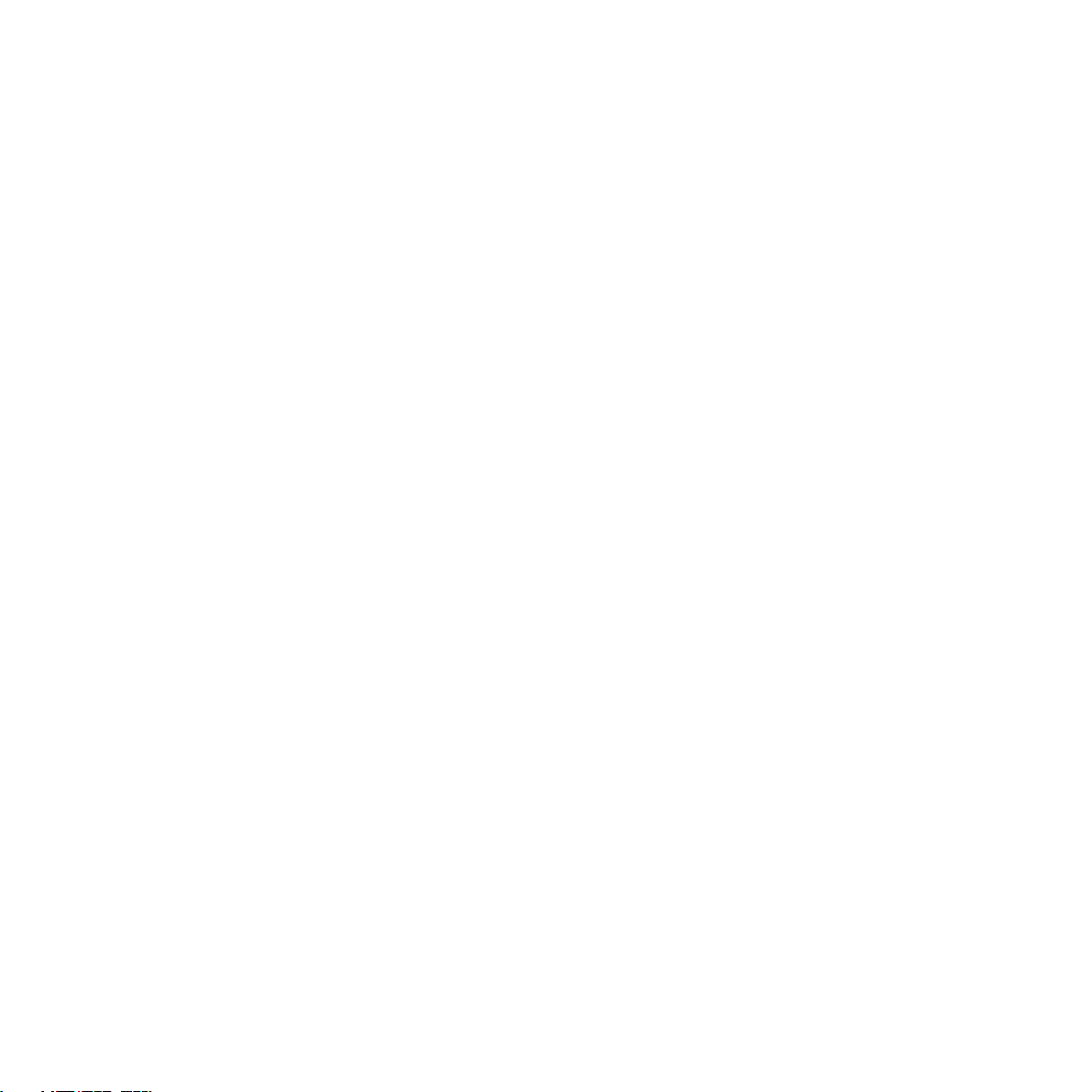
4 Omlet Chat와 접속 유지
Omlet Chat ............................................................................................................................... 56
Omlet Chat에 등록하기 ........................................................................................................................56
Omlet chat 이용하기 .............................................................................................................................59
멀티미디어 메시지 보내기 ...................................................................................................................60
5 전자 메일 액세스
이메일 ........................................................................................................................................ 62
전자 메일 계정 설정하기 ......................................................................................................................62
전자 메일 계정 추가하기 ......................................................................................................................63
Gmail ......................................................................................................................................... 64
Gmail 계정 설정하기 ..............................................................................................................................64
6 순간 캡처
카메라 앱 실행하기 ..................................................................................................................68
잠금 화면에서 열 경우 ..........................................................................................................................68
홈 화면에서 열 경우 ...............................................................................................................................68
모든 앱 화면에서 열 경우 ....................................................................................................................68
볼륨 키 사용법 ..........................................................................................................................................68
카메라를 처음 사용할 때 ......................................................................................................... 69
자습서 ..........................................................................................................................................................69
이미지 위치 ................................................................................................................................................69
카메라 홈 화면 ..........................................................................................................................70
이미지 설정 ................................................................................................................................................71
비디오 설정 ................................................................................................................................................73
카메라 고급 기능 ...................................................................................................................... 74
시간 역행 ....................................................................................................................................................74
HDR ...............................................................................................................................................................75
파노라마 ......................................................................................................................................................75
야간 ...............................................................................................................................................................76
4

셀피 ...............................................................................................................................................................77
미니어처 ......................................................................................................................................................78
스마트 제거 ................................................................................................................................................79
모든 미소 ....................................................................................................................................................79
예쁘게 꾸미기 ...........................................................................................................................................80
GIF 애니메이션 .........................................................................................................................................80
시간 경과 ....................................................................................................................................................81
Party Link .................................................................................................................................82
사진 공유하기 ...........................................................................................................................................82
사진 받기 ....................................................................................................................................................84
7 갤러리
갤러리 사용법 ...........................................................................................................................86
주 화면 .........................................................................................................................................................86
다른 소스 위치에서 파일 보기 ...........................................................................................................87
갤러리에서 파일 공유하기 ...................................................................................................................88
갤러리에서 파일 삭제하기 ...................................................................................................................88
이미지 편집하기 .......................................................................................................................................89
섬네일 또는 이미지 확대하기/축소하기 ........................................................................................89
8 열심히 일하고 열심히 노십시오
SuperNote ................................................................................................................................ 92
새 노트북 작성하기 ................................................................................................................................94
클라우드에서 노트북 공유하기 ..........................................................................................................94
클라우드에서 메모 공유하기 ..............................................................................................................94
캘린더 ........................................................................................................................................ 96
ASUS 타블렛에서 이벤트 만들기 ......................................................................................................96
캘린더에 계정 추가하기 .......................................................................................................................96
계정에서 이벤트 만들기 .......................................................................................................................97
5
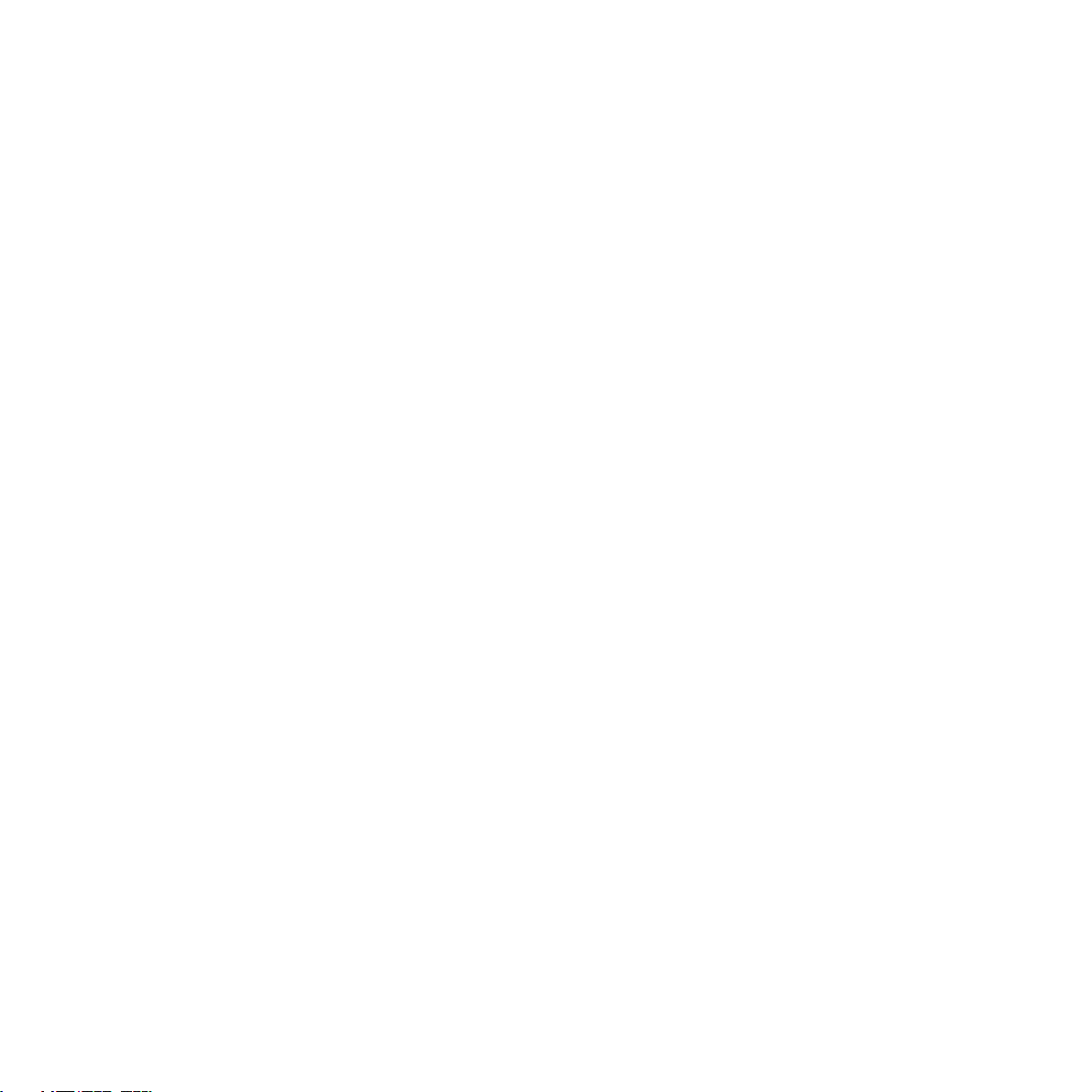
다음 할 일 ..................................................................................................................................98
나중에 하기 ............................................................................................................................... 99
할 일에 액세스하기 또는 할 일 만들기 ..........................................................................................99
날씨 ..........................................................................................................................................100
Weather 홈 화면 ................................................................................................................................... 101
시계 ..........................................................................................................................................102
Clock 실행하기 ...................................................................................................................................... 102
세계 시간 ................................................................................................................................................. 103
알람 시계 ................................................................................................................................................. 104
스톱워치 ................................................................................................................................................... 105
타이머 ....................................................................................................................................................... 106
파일 관리자 .............................................................................................................................108
내부 저장소 액세스하기 .................................................................................................................... 108
외부 저장 장치 액세스하기 .............................................................................................................. 109
클라우드 저장소에 액세스하기 ....................................................................................................... 110
9 인터넷
브라우저 ..................................................................................................................................112
잠금 화면에서 브라우저 시작하기 ................................................................................................ 112
홈 화면에서 브라우저 시작하기 ..................................................................................................... 112
페이지 공유하기 .................................................................................................................................... 112
10 재미와 오락
헤드셋 사용법 .........................................................................................................................114
오디오 잭 연결하기 ............................................................................................................................. 114
오디오 마법사 .........................................................................................................................115
오디오 마법사 사용하기 .................................................................................................................... 115
Play Games .............................................................................................................................116
Play Games 사용법 .............................................................................................................................. 116
6

음악 ..........................................................................................................................................118
음악 앱 시작하기 .................................................................................................................................. 118
장치에서 음악 재생하기 .................................................................................................................... 118
SD 카드에서 음악 재생하기 ............................................................................................................. 118
클라우드에서 음악 재생하기 ........................................................................................................... 119
사운드 녹음기 .........................................................................................................................120
사운드 녹음기 실행하기 .................................................................................................................... 120
사운드 녹음기 홈 화면 ....................................................................................................................... 120
11 사용자의 젠 유지보수
장치를 최신 상태로 유지하기 ..............................................................................................122
시스템 업데이트하기 .......................................................................................................................... 122
저장소 ......................................................................................................................................122
백업 및 재설정 ........................................................................................................................123
ASUS 타블렛 잠그기 ..............................................................................................................124
화면 잠금 해제하기 ............................................................................................................................. 124
12 젠 연결
Wi-Fi ........................................................................................................................................134
Wi-Fi 활성화하기 .................................................................................................................................. 134
Wi-Fi 네트워크에 연결하기 ............................................................................................................ 134
Wi-Fi 비활성화하기 ............................................................................................................................. 135
Bluetooth® ..............................................................................................................................135
Bluetooth® 활성화하기 ...................................................................................................................... 135
ASUS 타블렛을 Bluetooth® 장치에 페어링하기 ...................................................................... 136
ASUS 타블렛을 Bluetooth® 장치에서 페어링 해제하기 ....................................................... 136
PlayTo ......................................................................................................................................137
클라우드 ..................................................................................................................................138
ASUS WebStorage ............................................................................................................................... 138
7

13 앱 필수사항
앱 간에 전환하기 ....................................................................................................................140
앱 잠그기 .................................................................................................................................140
앱 다운로드하기 ......................................................................................................................141
14 젠의 기타 기능
절전기 ......................................................................................................................................144
절전기 설정하기 .................................................................................................................................... 144
절전기 사용자 지정하기 .................................................................................................................... 145
ASUS Splendid .......................................................................................................................146
부록
주의사항 ..................................................................................................................................148
8
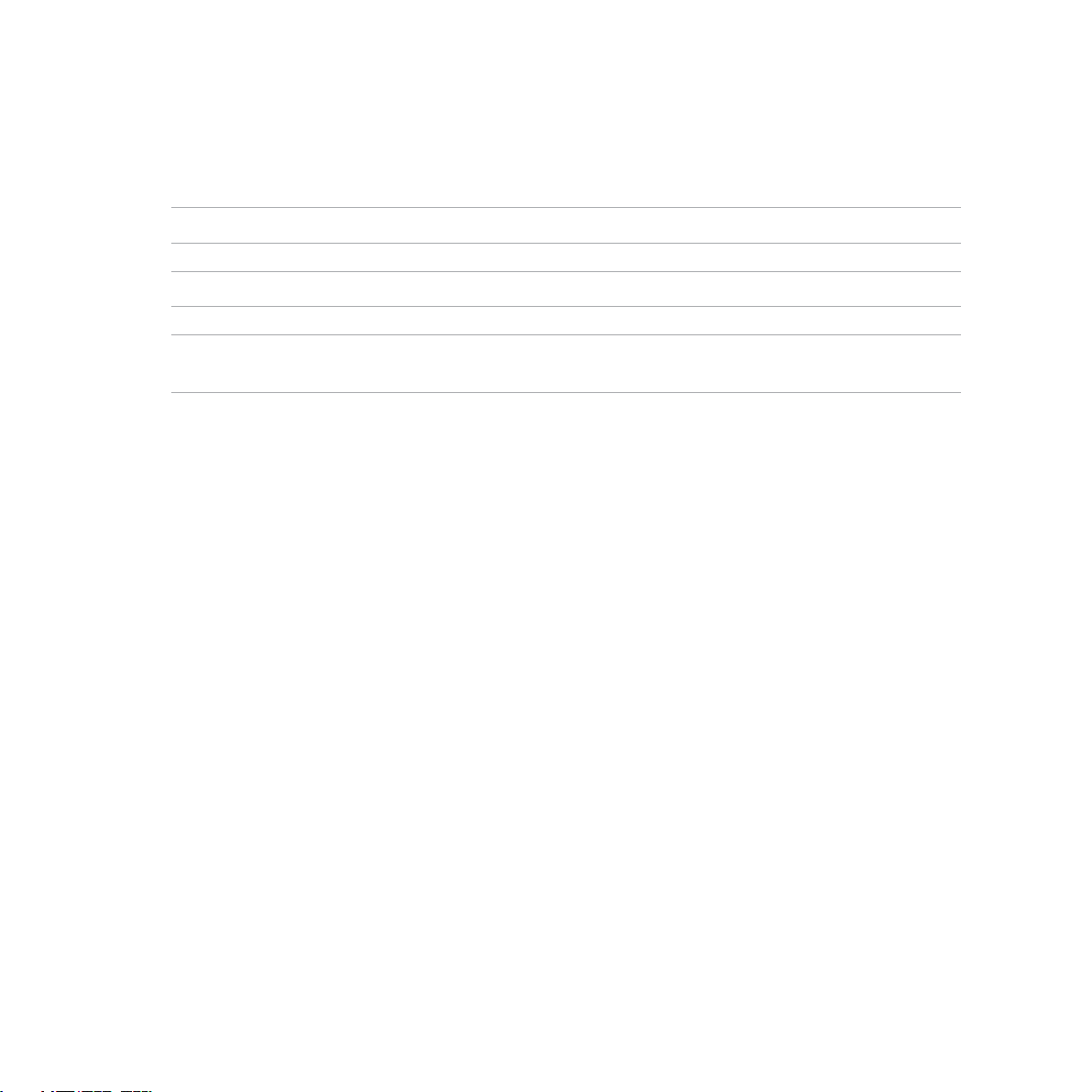
이 설명서에 사용된 규칙
이 설명서에서는 주요 정보를 강조하기 위해 다음과 같은 메시지를 사용합니다:
중요 사항! 이 메시지에는 작업을 완료하기 위해 반드시 준수해야 하는 중요한 정보가 들어있습니다.
참고: 이 메시지에는 작업을 완료하는 데 도움이 되는 추가 정보와 팁이 들어있습니다.
주의! 이 메시지에는 특정 작업을 수행하는 동안 안전을 유지하고 ASUS 타블렛의 데이터와 구성요소의
손상을 방지하기 위해 반드시 준수해야 하는 중요한 정보가 들어있습니다.
9

관리 및 안전 주의사항
지침
도로에서의 안전이 최우선 고려사항입니다. 어떤 차종이든 상관 없이 차량 주행 중이나 조작
중에는 장치를 사용하지 않을 것을 강력하게 권장합니다.
이 장치는 주변 온도 범위가 5℃(41°F) ~ 35°C(95°F)인 환경에서만 사용해야 합니다.
모바일 장치 사용이 금지된 장소에서는 장치의 전원을 끄십시오. 공항이나 영화관, 병원이나 의료
기기 근처, 가스나 연료 근처, 건설 현장, 발파 예정지와 같이 제한된 장소에서는 반드시 해당
법규를 준수하십시오.
반드시 본 장치와 함께 사용하도록 ASUS가 승인한 AC 어댑터를 사용하십시오. 장치 하단에
있는 정격 라벨을 참조하여 전원 어댑터가 이 정격값을 준수하는지 확인하십시오.
손상된 전원 코드, 액세서리, 기타 주변장치를 장치와 함께 사용하지 마십시오.
장치가 젖지 않도록 하십시오. 장치를 액체, 비 또는 습기 근처에서 사용하거나 노출시키지
마십시오.
장치를 X-레이 검색대(공항 보안상 컨베이어 벨트에서 사용되는 검색대와 같은)로 통과시켜도
되지만 자석 탐지기 또는 막대에 노출시키지 마십시오.
10
본 장치의 화면 재질은 유리입니다. 유리가 깨질 경우 장치 사용을 중지하고 유리 파편을 만지지
마십시오. 곧바로 ASUS 전문 기술자에게 수리를 의뢰하십시오.
청력 손상을 방지하려면 장시간 높은 볼륨으로 듣지 마십시오.
장치를 청소하기 전에 AC 전원을 분리하십시오. 장치 화면을 청소할 때는 반드시 깨끗한
셀룰로오스 스펀지 또는 샤므와 천을 사용하십시오.
장치 수리는 반드시 ASUS 전문 기술자에게 의뢰하십시오.

올바른 폐기
ASUS 타블렛를 일반 쓰레기와 함께 버리지 마십시오. 이 제품은 부분별 재활용을 위해 특별하게
설계되었습니다. X 표시가 된 바퀴 달린 쓰레기통 라벨이 부착된 제품 (전기 전자 제품, 수은을
포함하고 있는 셀 배터리)은 일반 쓰레기와 함께 폐기해서는 안됩니다. 전자 제품 폐기에 관련된
지역 규정을 확인해 주십시오.
배터리를 일반 쓰레기와 함께 버리지 마십시오. 본 라벨은 배터리를 일반 쓰레기와 함께
폐기해서는 안됨을 의미합니다.
11
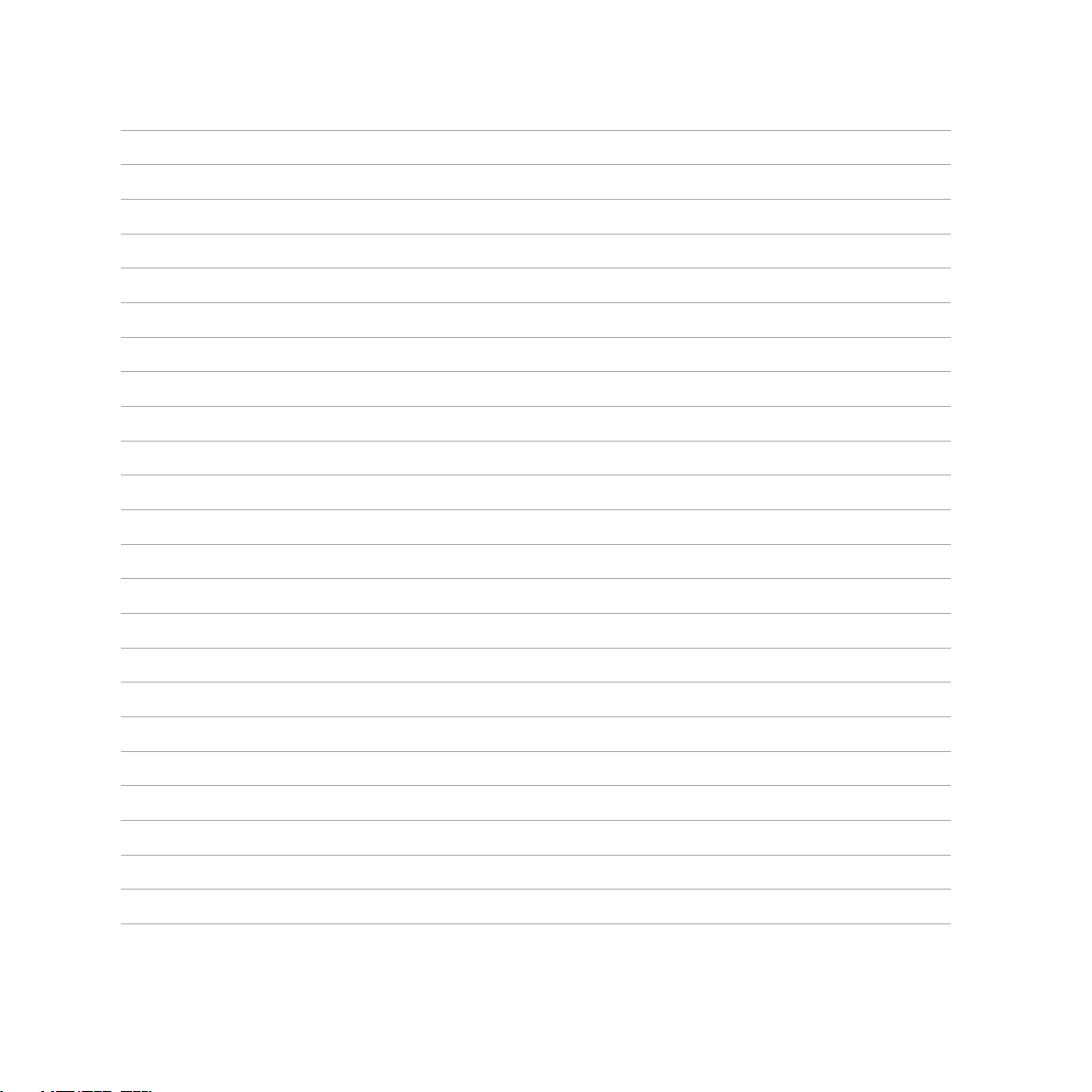
12
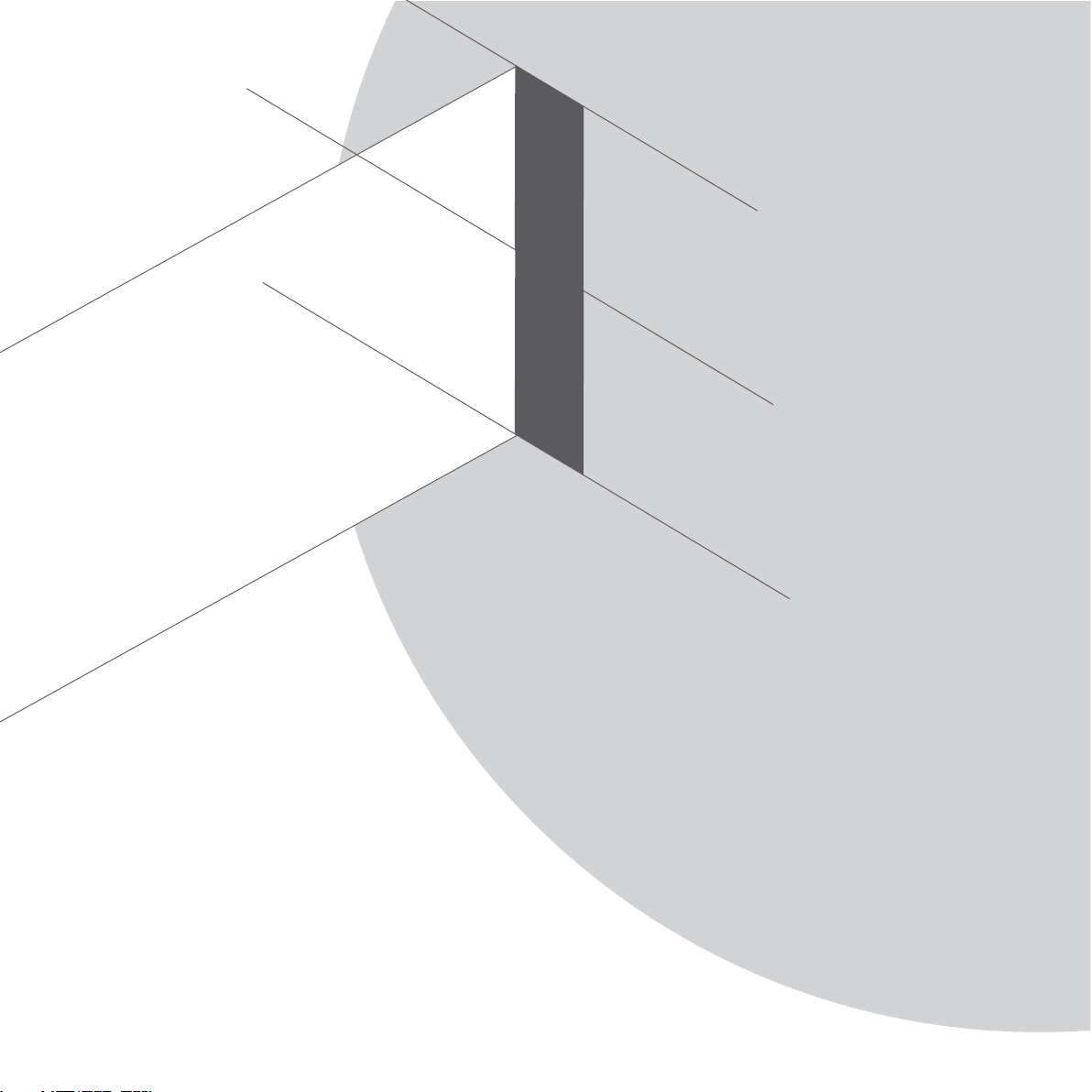
장
젠을 준비하세요!
1 젠을 준비하세요!
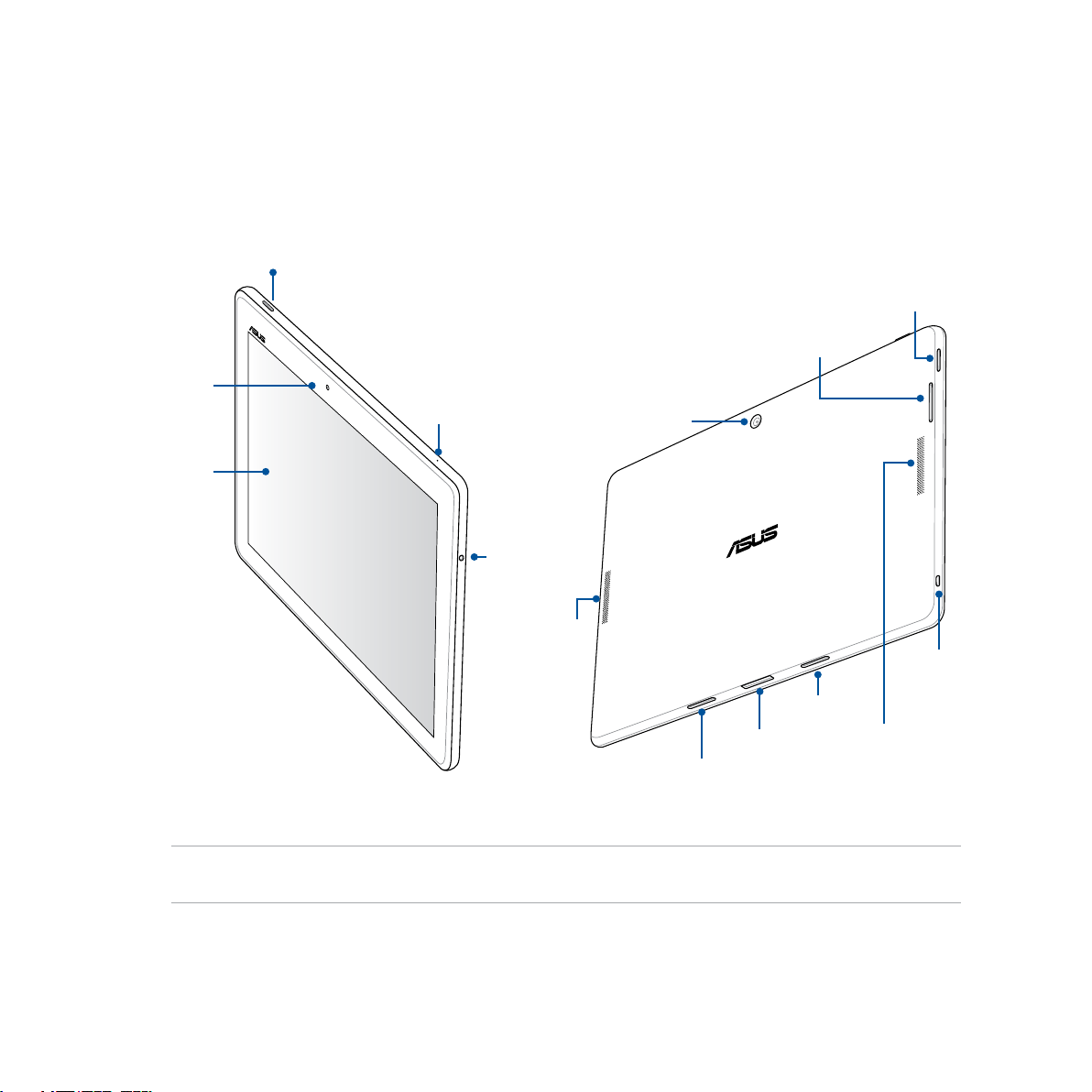
각부 명칭 및 기능
장치를 수령하는 즉시 작동시키십시오.
전원/잠금 버튼
전면 카메라
마이크
터치 스크린
헤드폰 잭
오디오 스피커
후면 카메라
힌지 구멍
볼륨 키
힌지 구멍
도크 포트
메모리 카드 슬롯*
마이크로 USB
커넥터
오디오 스피커
중요 사항! 장치(특히 터치 스크린)가 언제나 마른 상태를 유지하도록 하십시오. 물이나 기타 액체가 닿을
경우 터치 스크린이 오작동할 수 있습니다.
14

메모리 카드 설치하기
이 ASUS 타블렛은 최대 64GB의 용량의 microSD™, microSDHC™, microSDXC™ 메모리 카드를
지원합니다.
참고: 일부 메모리 카드는 ASUS 타블렛과 호환되지 않을 수도 있습니다. 데이터 손실이나 장치와 메모리
카드 손상을 방지하려면 반드시 호환되는 메모리 카드를 사용하십시오.
주의! 메모리 카드를 취급할 때 특별히 주의하십시오. ASUS는 메모리 카드로 인해 발생한 데이터 손실이나
손상에 대해서 책임지지 않습니다.
메모리 카드를 설치하는 방법
1. 아래 그림과 같이 장치의 방향을 잡습니다.
15

2. 메모리 카드의 금속 접점이 위를 향하도록 하여 메모리 카드 슬롯에 끼웁니다.
3. 메모리 카드가 제 위치에 고정될 때까지 슬롯에 끝까지 밀어 넣습니다.
참고: 포맷된 메모리 카드를 설치하면 파일 관리자 > MicroSD에서 카드의 데이터에 액세스할 수 있습니다.
16

메모리 카드 제거하기
주의!
• 메모리 카드를 취급할 때 특별히 주의하십시오. ASUS는 메모리 카드로 인해 발생한 데이터 손실이나
손상에 대해서 책임지지 않습니다.
• 메모리 카드가 장치로부터 안전하게 제거되도록 메모리 카드를 올바르게 꺼냅니다. 메모리 카드를
꺼내려면 홈 > 모든 앱 > 설정 > 저장소 > 외부 저장 상치 탑재 해제로 이동하십시오.
메모리 카드를 제거하는 방법
1. 아래 그림과 같이 장치의 방향을 잡습니다.
17
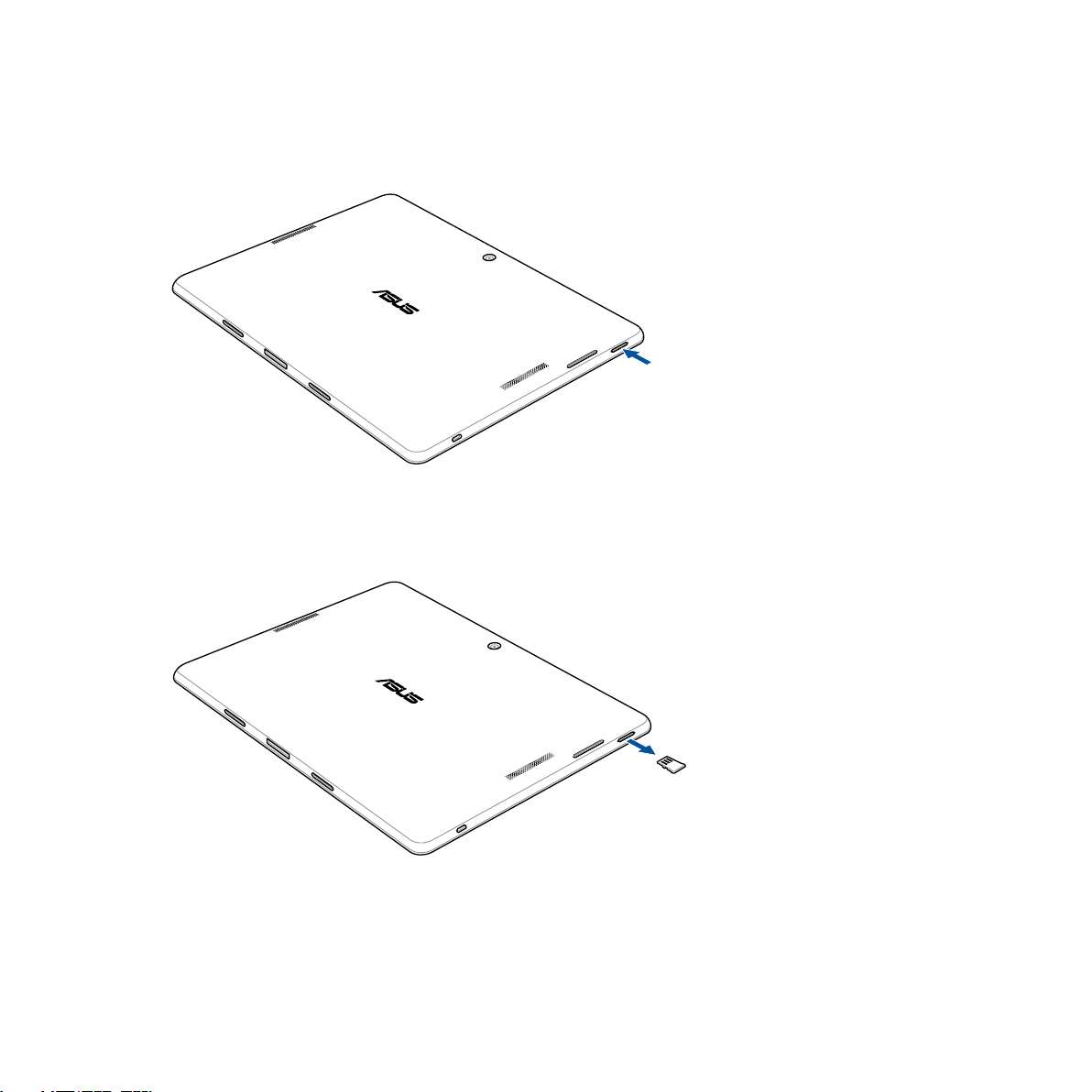
2. 메모리 카드를 눌러서 꺼냅니다.
3. 메모리 카드를 당겨 뺍니다.
18
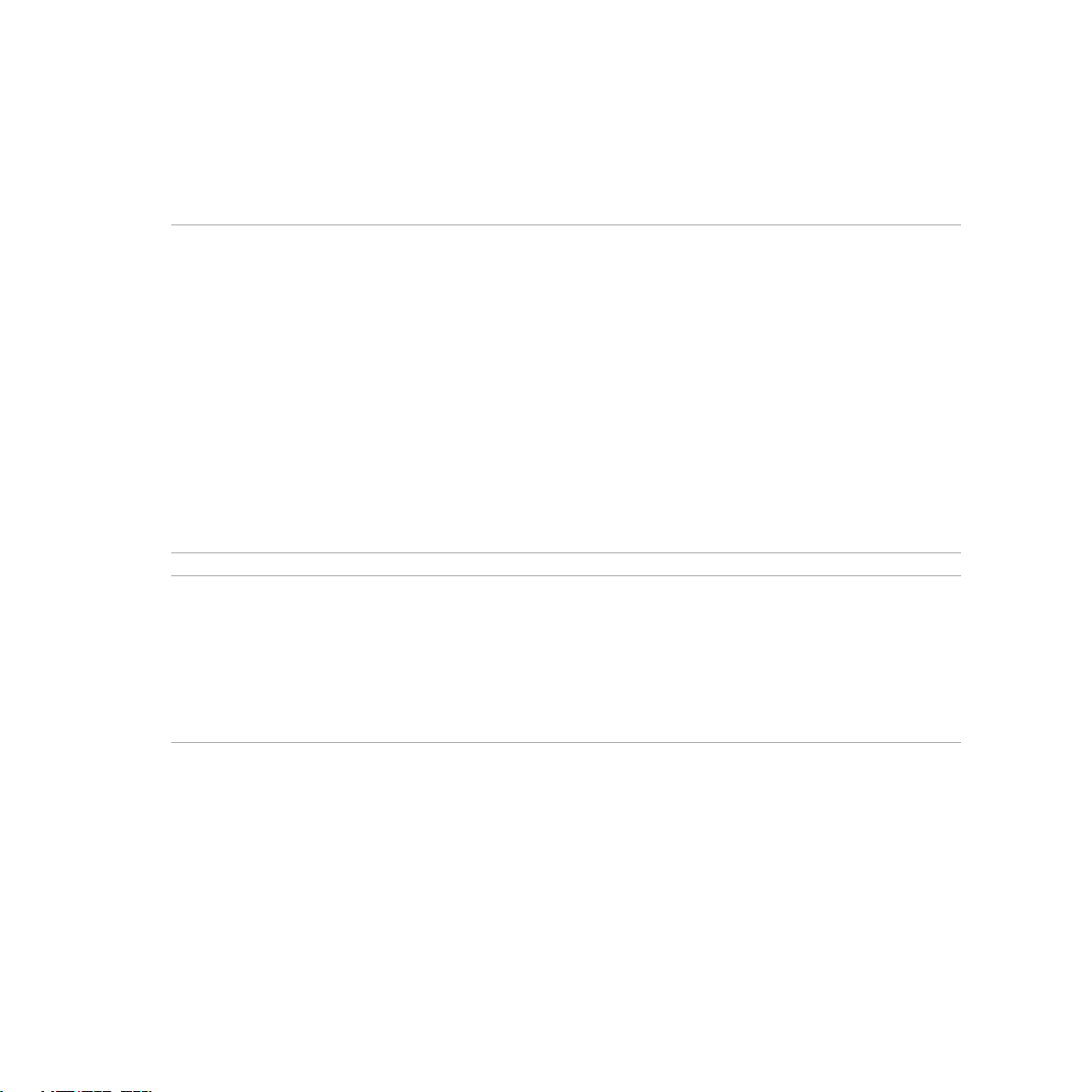
ASUS 타블렛 충전하기
이 ASUS 타블렛은 부분적으로 충전되어 있으므로 처음 사용하기 전에 완전히 충전해야 합니다.
장치를 충전하기 전에 다음 주의사항과 안전 지침을 읽으십시오.
중요 사항!
• 반드시 번들로 제공된 AC 전원 어댑터와 마이크로 USB 케이블을 사용하여 ASUS 타블렛을
충전하십시오. 다른 AC 전원 어댑터를 사용할 경우 장치가 손상될 수 있습니다.
• 장치에 사용하기 전에 AC 전원 어댑터와 마이크로 USB에서 보호 필름을 벗겨내십시오.
• AC 전원 어댑터를 호환되는 전원 콘센트에 연결해야 합니다. AC 전원 어댑터를 100~240 V 콘센트 중
어느 것에나 연결해도 됩니다.
• 이 어댑터의 출력 전압은 DC5.2V, 1.35A입니다.
• 전원 어댑터 모드에서 ASUS 타블렛를 사용하는 경우 접지된 소켓 콘센트가 장치 근처에 있어 쉽게
접근할 수 있어야 합니다.
• 전기를 절약하려면 사용하지 않을 때는 AC 전원 어댑터를 콘센트에서 빼두십시오.
• ASUS 타블렛 위에 무거운 물건을 올려 놓지 마십시오.
주의!
• 충전하는 동안 ASUS 타블렛이 뜨거워질 수 있습니다. 이것은 정상적인 현상이지만 장치가 지나치게
뜨거워질 경우 장치에서 마이크로 USB 케이블을 뽑은 다음 장치와 AC 전원 어댑터와 케이블 일체를
ASUS 전문 기술자에게 수리를 의뢰하십시오.
• ASUS 타블렛, AC 어댑터 또는 마이크로 USB 케이블의 손상을 방지하려면 충전하기 전에 마이크로 USB
케이블, AC 어댑터 및 장치가 제대로 연결되어 있는지 확인하십시오.
19
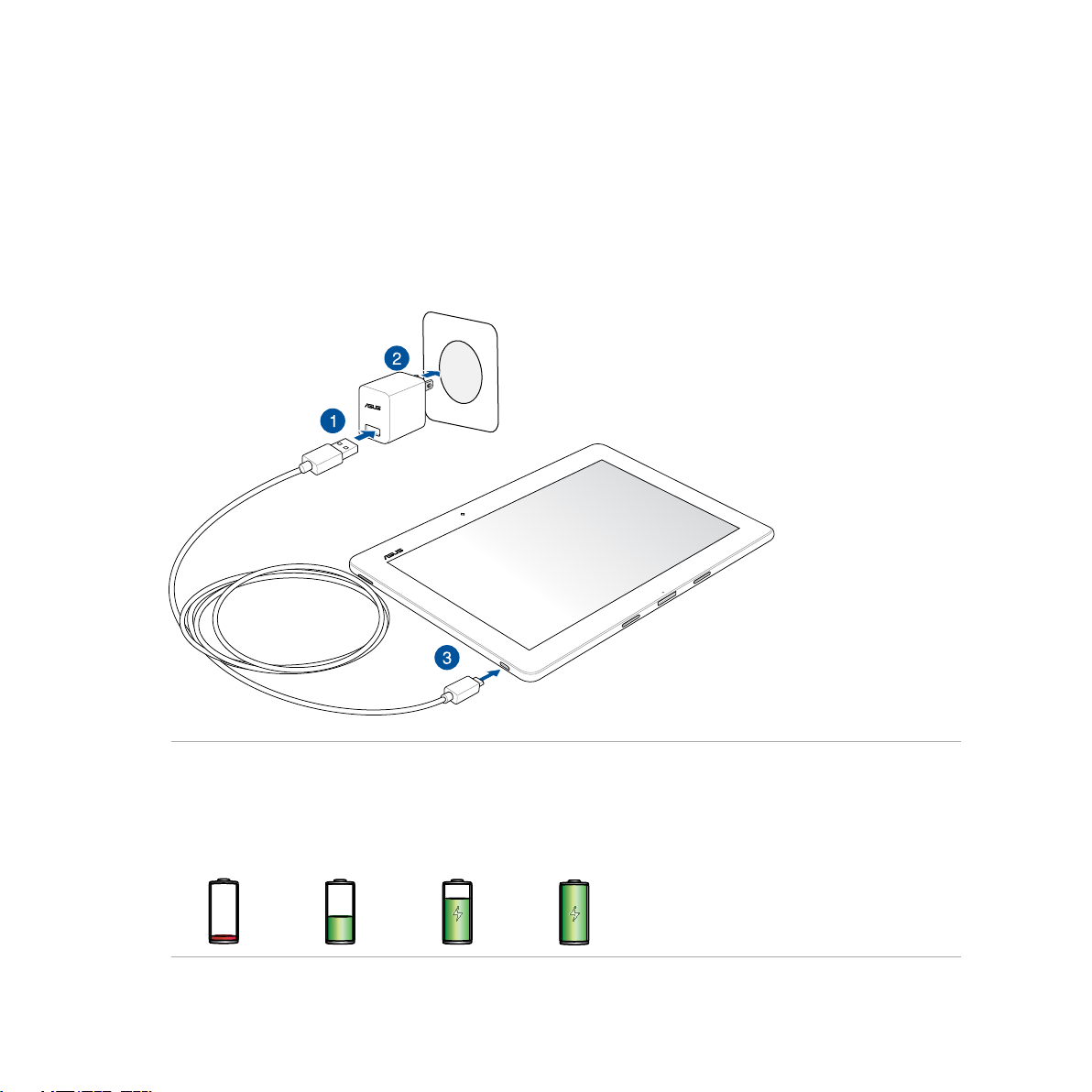
ASUS 타블렛를 충전하는 방법:
1. 마이크로 USB 케이블을 전원 어댑터에 연결합니다.
2. 전원 어댑터를 접지된 전기 콘센트에 연결합니다.
3. 마이크로 USB 커넥터를 ASUS 타블렛에 연결합니다.
중요 사항!
• ASUS 타블렛를 배터리 모드에서 처음 사용하기 전에 이를 8시간 동안 충전하십시오.
• 배터리 충전 상태는 다음 아이콘으로 표시됩니다.
배터리 부족 충전 중이 아님 충전 중 완전 충전
20
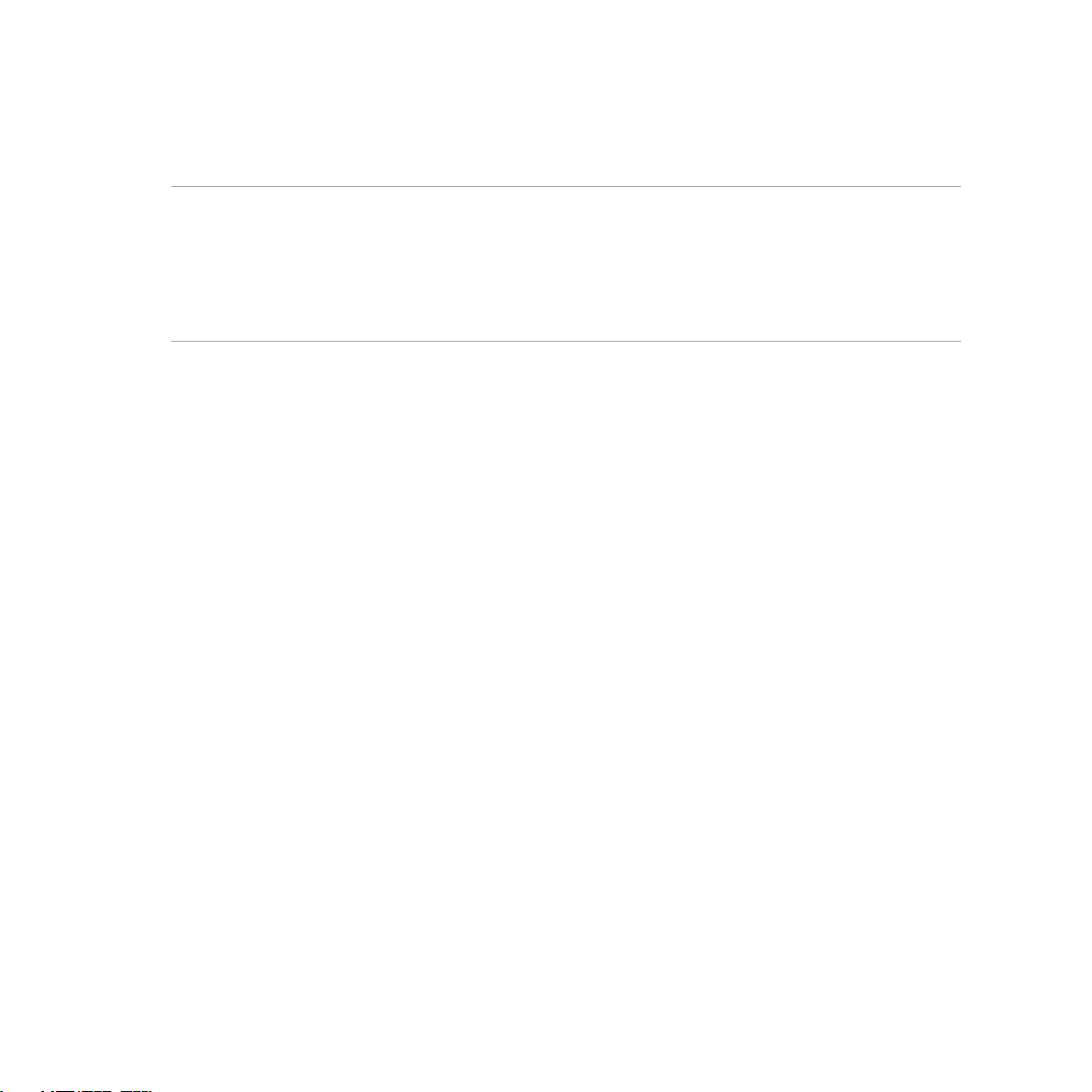
4. 완전히 충전되면 AC 전원 어댑터를 전원 콘센트에서 뽑기 전에 우선 USB 케이블을 ASUS
타블렛에서 뽑습니다.
참고
• 충전하는 동안 장치를 사용해도 되지만 완전히 충전하려면 시간이 오래 걸릴 수도 있습니다.
• USB 포트를 통해 충전할 경우 완전히 충전되는 데 시간이 더 걸릴 수 있습니다.
• 사용자의 컴퓨터가 USB 포트를 통해 충전하기에 충분한 양의 전원을 제공하지 않을 경우, 전원
콘센트에 AC 전원 어댑터를 연결하여 ASUS 타블렛을 충전하십시오.
21

ASUS 타블렛 전원 켜기 또는 끄기
장치 전원 켜기
장치의 전원을 켜려면 장치가 작동을 시작할 때까지 전원 버튼을 누르고 있으십시오.
장치 전원 끄기
장치 전원을 끄는 방법
1. 화면이 꺼져 있을 경우 전원 버튼을 누르면 장치가 켜집니다. 화면이 잠겨 있을 경우 장치 화면의
잠금을 해제합니다.
2. 전원 버튼을 누르고 있다가 확인 메시지가 표시되면 종료를 누른 다음 확인를 누릅니다.
절전 모드
장치를 절전 모드로 설정하려면 화면이 꺼질 때까지 전원 버튼을 누르십시오.
22
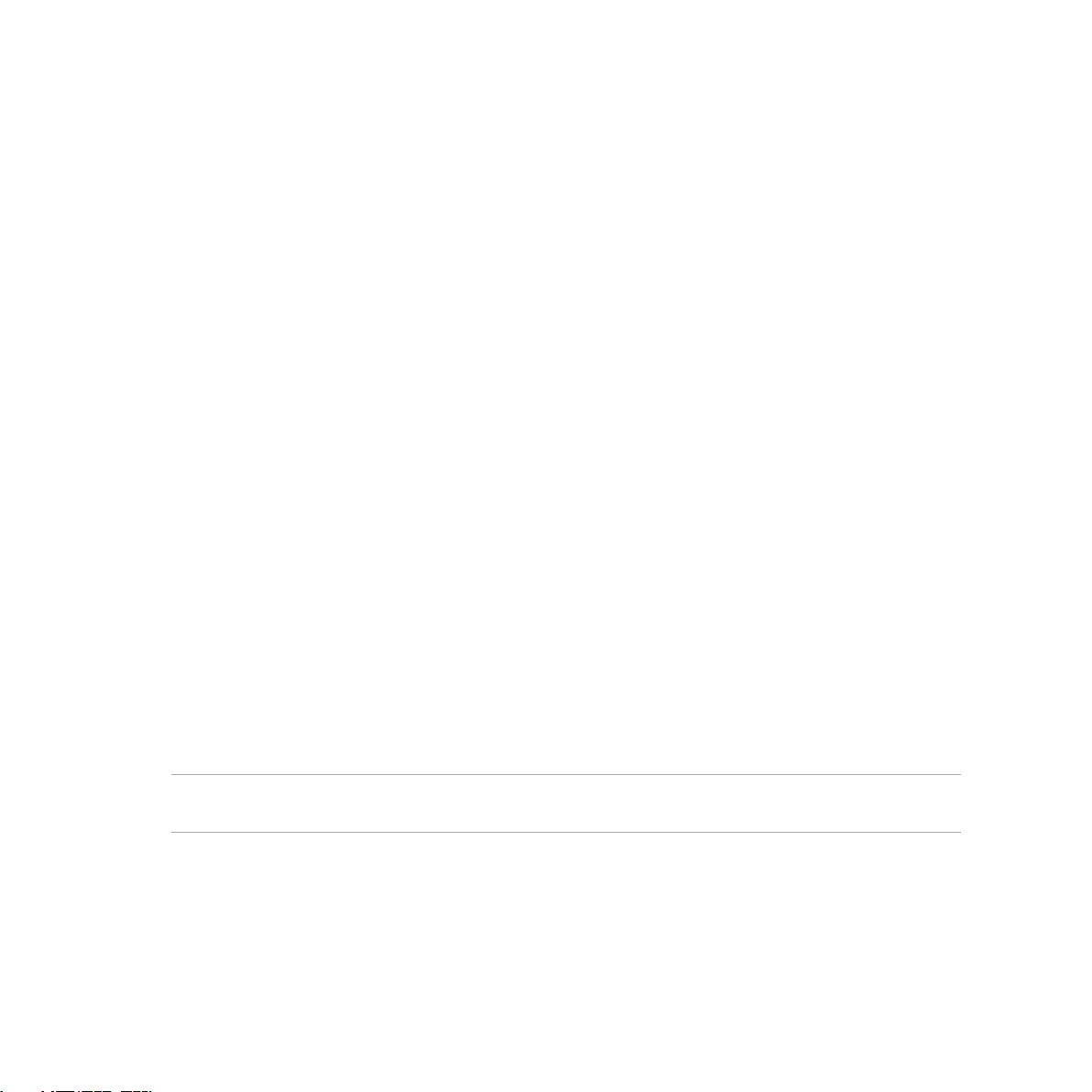
처음 사용할 때
ASUS 타블렛을 처음 켜면 설치 마법사가 설정 과정 전반에 대해 안내해줍니다. 화면 지침에 따라 언어
선택, 입력 방법 선택, 모바일 네트워크 및 Wi-Fi 설정, 계정 동기화, 위치 서비스 구성 등의 작업을
수행하십시오.
Google 계정이나 ASUS 계정을 이용하여 장치를 설정할 수 있으며, 아직 Google 계정이나 ASUS
계정이 없을 경우 계정을 만드십시오.
Google 계정
Google 계정을 이용하여 아래와 같은 Android OS 기능 전체를 활용할 수 있습니다.
• 각종 출처에서 받은 모든 정보의 정리 및 보기.
• 모든 데이터의 자동 백업.
• 어디에서나 Google 서비스를 편리하게 활용.
ASUS 계정
ASUS 계정을 이용하여 다음과 같은 특혜를 누릴 수 있습니다.
• 개인별 맞춤 ASUS 지원 서비스와 등록된 제품에 대한 보증 연장.
• 5GB의 무료 클라우드 저장 공간 제공. 가입 첫 해에 11GB 추가 제공.
• 최신 장치 및 펌웨어 업데이트 수신.
참고: 설치 마법사를 이용하여 편리한 시간에 언제라도 장치를 구성할 수 있습니다. 홈 화면에서 모든 앱 >
설치 마법사를 선택하십시오.
23

배터리 전원 절약을 위한 팁
배터리 충전은 ASUS 타블렛의 생명선입니다. 다음은 ASUS 타블렛 배터리를 절약하는 데 도움이 되는
몇 가지 팁입니다.
– 장치를 사용하지 않을 때는 전원 버튼을 눌러서 장치를 절전 모드로 설정합니다.
– 절전 앱의 스마트 절전 기능을 활성화합니다.
– 오디오를 절전 모드로 설정합니다.
– 디스플레이의 밝기를 낮춥니다.
– 스피커 볼륨을 낮은 수준에 맞춥니다.
– Wi-Fi 기능을 사용 안 함으로 설정합니다.
– 블루투스 기능을 사용 안 함으로 설정합니다.
– Miracast 기능을 사용 안 함으로 설정합니다.
– GPS를 사용 안 함으로 설정합니다.
– 화면 자동 회전 기능을 사용 안 함으로 설정합니다.
– 장치의 모든 자동 동기화 기능을 사용 안 함으로 설정합니다.
24

ASUS 모바일 도킹 스테이션(옵션) 사용법
ASUS 모바일 도킹 스테이션을 옵션으로 구입한 경우, ASUS 타블렛을 연결하면 키보드, 터치패드, USB
2.0 기능과 같은 각종 추가 기능을 지원받을 수 있습니다.
각부 명칭 및 기능
래치 훅
힌지
USB 2.0 포트
도킹스테이션
커넥터
래치 훅
해제 버튼
터치패드
키보드
25
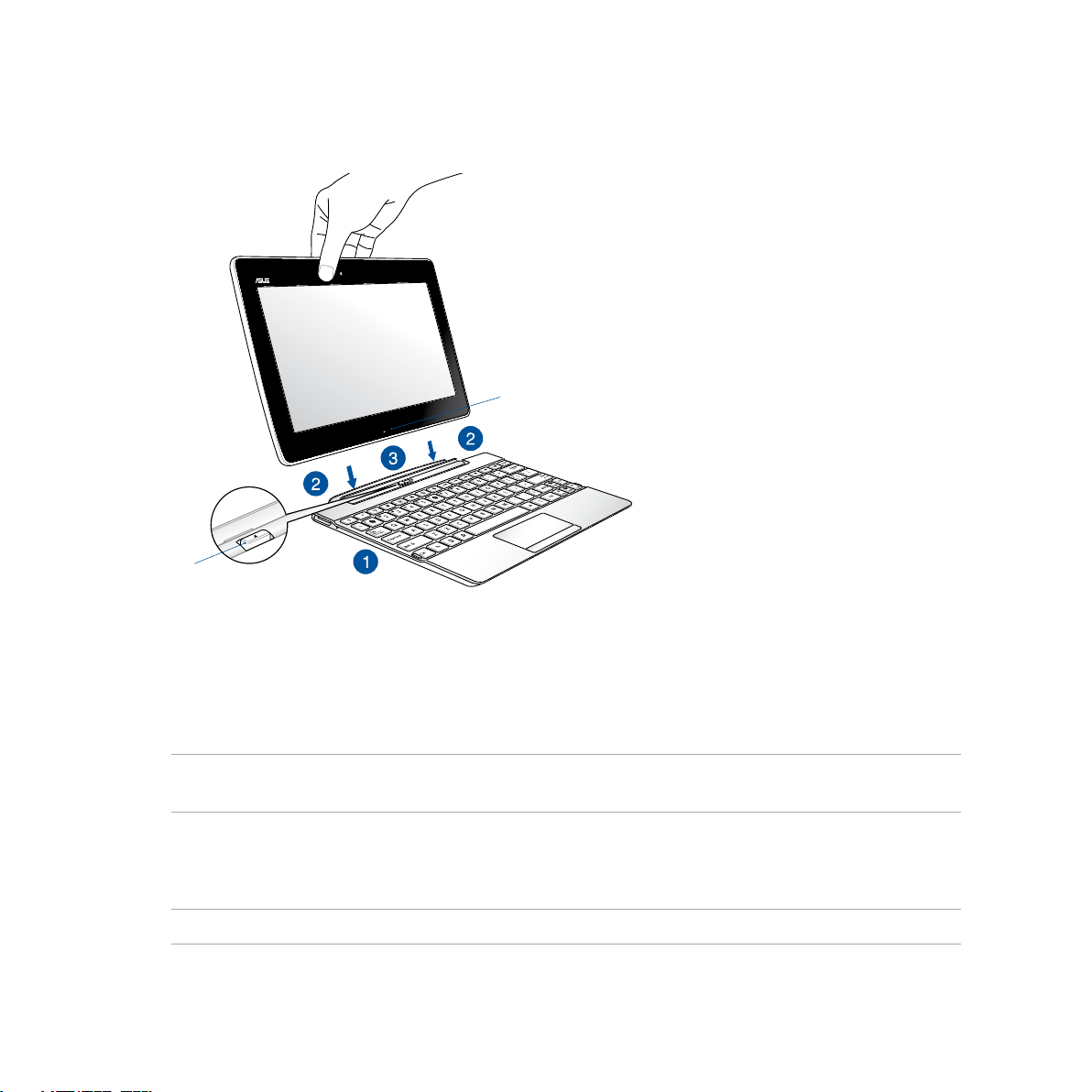
도킹스테이션에 ASUS 타블렛 연결하기
삼각형 표시
삼각형 표시
도킹스테이션에 ASUS 타블렛을 연결하는 방법:
1. ASUS 모바일 도킹스테이션을 평평하고 안정적인 표면에 올려 놓습니다.
2. ASUS 타블렛을 ASUS 모바일 도킹스테이션에 맞춰 정렬합니다.
참고: ASUS 태블릿의 삼각형 표시와 ASUS 모바일 도킹 스테이션의 해제 버튼을 사용하여 두 개의 장치를
정렬하십시오.
3. ASUS 타블렛을 힌지에 완전히 삽입합니다. 래치 후크가 ASUS 태블릿의 힌지 구멍에 완전히
삽입되었는지 확인하십시오.
중요 사항! ASUS 타블렛을 ASUS 모바일 도킹스테이션에 연결할 때는 반드시 어셈블리 전체를 잡으십시오.
26
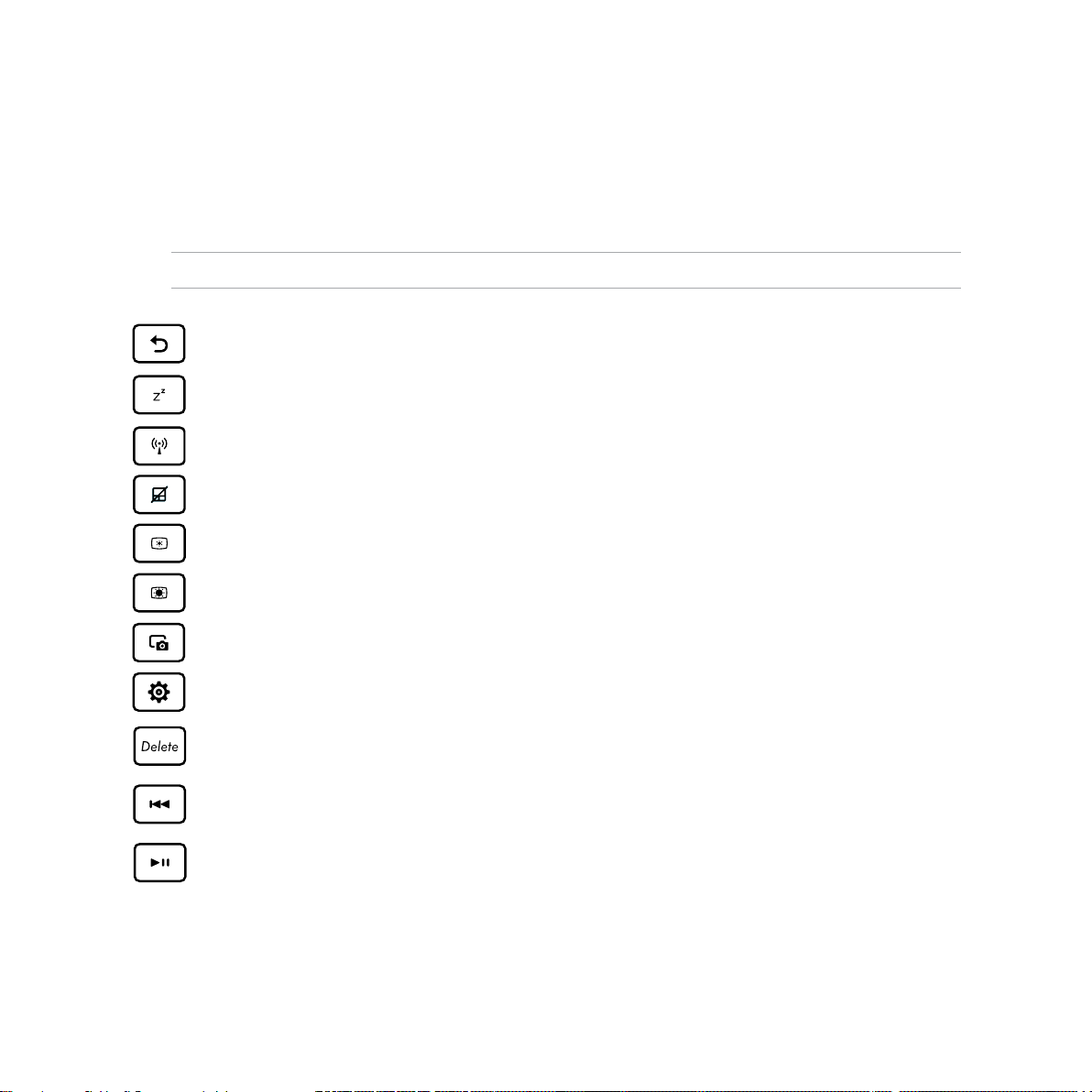
특수 키
모바일 도크의 키보드에 있는 일부 특수 키에는 독립적인 기능이 있어 기능 키 <Fn>와 함께 사용해야
합니다.
참고: 특수 키의 위치는 국가나 지역에 따라 다를 수 있습니다.
이전 화면으로 돌아갑니다.
대기 모드를 활성화합니다.
내장 무선 LAN을 켜거나 끌 수 있습니다.
터치패드를 켜거나 끌 수 있습니다.
화면 밝기를 줄입니다.
화면 밝기를 증가시킵니다.
바탕화면 이미지를 캡쳐합니다.
설정 화면이 열립니다.
텍스트를 삭제합니다.
음악 재생 동안 이전 트랙으로 돌아갑니다.
재생 목록에서 음악의 재생을 시작합니다. 현재의 재생 음악을 다시 재생하거나 일시 정지합니다.
27

음악 재생동안 순방향으로 빠르게 재생하거나 또는 다음 트랙으로 건너뛰기 합니다.
Home
PgDp
PgUp
End
스피커를 음소거합니다.
스피커의 볼륨을 줄입니다.
스피커의 볼륨을 늘립니다.
홈 화면으로 돌아갑니다.
등록 정보 메뉴를 활성화하며 화면 상의 또는 와 동일한 기능을 합니다.
28
Fn
Home
PgUp
PgDp
<Fn>과 화살표 키를 눌러 위아래로 스크롤하거나 문서 또는 웹
페이지의 시작과 끝으로 스크롤합니다.
End
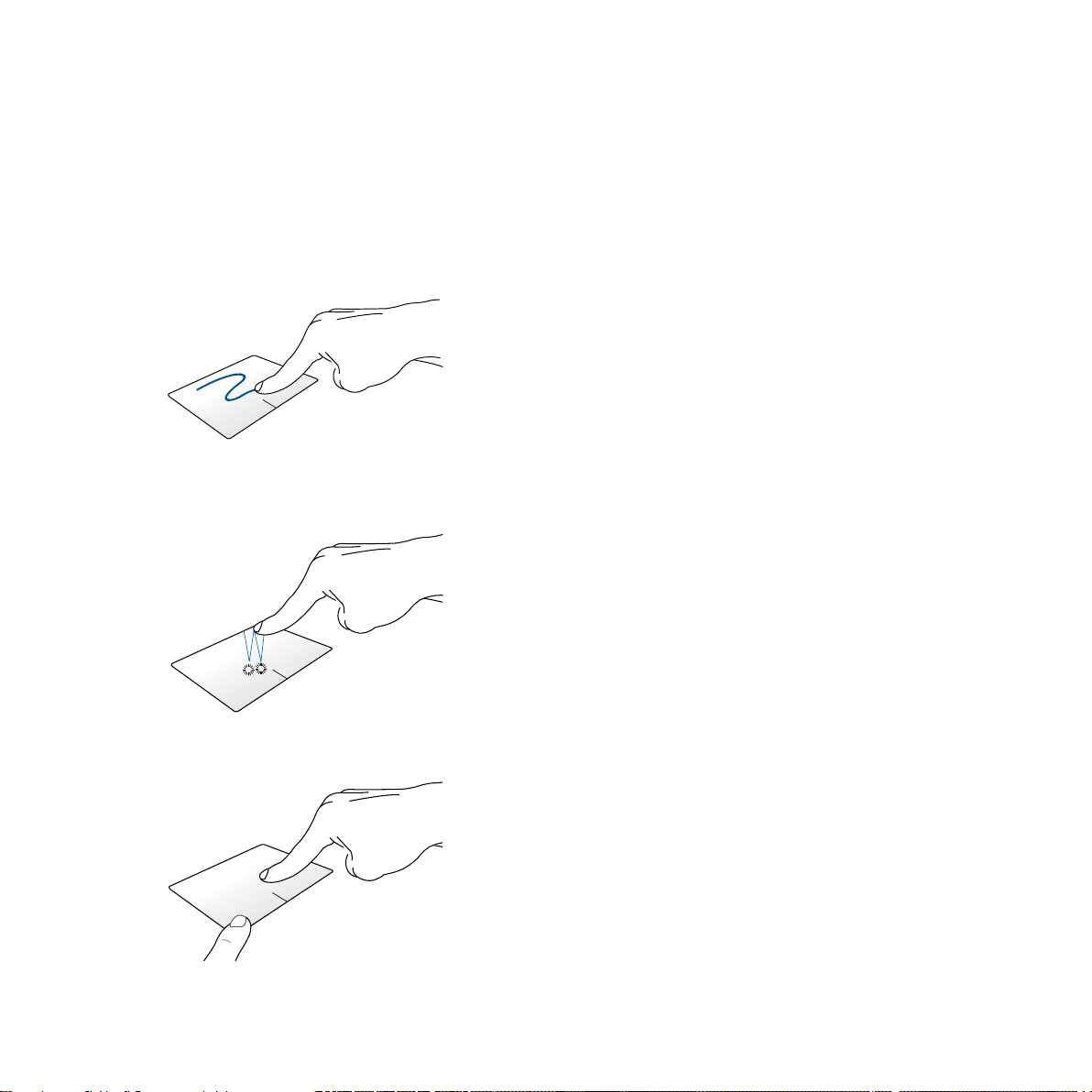
터치패드 사용법
이 동작을 수행하면 화면에서 포인터를 활성화하거나 움직일 수 있습니다.
손가락 슬라이드
손가락으로 터치패드를 슬라이드하여 포인터를
이동합니다.
탭핑/두 번 탭핑
한 번 탭핑하여 항목을 선택합니다. 두 번
탭핑하여 항목을 시작합니다.
끌어서 놓기
항목을 선택한 후 왼쪽 클릭 버튼을 누른 채로
있습니다. 다른 손가락을 사용하여 터치패드를
아래로 슬라이드하여 항목을 새 위치에 끌어서
놓습니다.
29

두 손가락 스크롤(왼쪽으로/오른쪽으로)
두 손가락 스크롤(위로/아래로)
두 손가락 탭핑하여 누르고 있기
왼쪽 또는 오른쪽으로 스크롤하려면 두
손가락을 슬라이드합니다.
위 또는 아래로 스크롤하려면 두 손가락을
슬라이드합니다.
30
두 개의 손가락을 사용하여 선택된 항목을 누른
채로 있습니다.
